時間:2019-06-03 來源:互聯網 瀏覽量:
微軟已正式啟動Windows 10 2019年5月更新的推送,許多用戶已經升級到新的操作係統。Windows 10 2019年5月更新實際上是在4月份完成的,微軟為了避免出現1809版那樣的烏龍事件,所以又多測試一個月,以保證可以解決所有重大問題。

從目前的反饋來看,這個版本的更新效果還是不錯的,很穩定,沒有出現大的BUG,所以大家可以放心升級,但是微軟尚未啟動Windows 10 2019年5月更新的自動部署,不是每個人都會在近期收到更新通知,目前的更新僅適用於高級用戶,將被明確詢問是否要安裝它。微軟顯然希望逐步推動更新,這樣就可以保證在大麵積推送時發現潛在問題並進行解決。
一、通過“Windows更新”安裝Windows 10 2019年5月更新如上所述,你必須明確選擇下載並安裝更新選項,這樣才能在Windows更新頁麵上查看2019年5月更新。值得注意的是,隻有在2018年10月更新後安裝KB4497934(Build 17763.529)或更新版本後,才能找到新的“下載和安裝”選項。
微軟稱該選項可能不會出現在所有設備上,他們的這個做法是正常的,可以理解,因為微軟正在慢慢的進行推送,以便發現問題,在公司仔細監控和分析反饋後,該選項將顯示在更多設備上。
選項可用後,你必須檢查更新,最後單擊“下載並安裝”。下載完成並準備好安裝更新後,你將收到通知,提醒你重新啟動電腦。
需要提醒大家注意的是,這次更新不會自動下載和安裝,這是微軟嚐試使Windows更新不那麼令人驚訝,而且在新版本允許用戶可以自由選擇更新時間,最長可延遲更新35天。
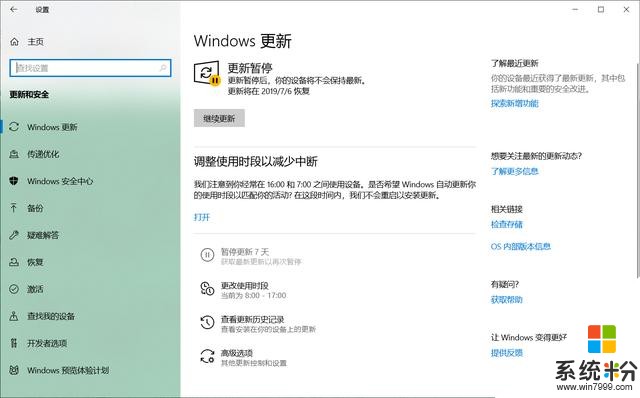 二、Windows更新部署的更改
二、Windows更新部署的更改此更新適用於搜索者,如果你認為你的電腦尚未準備好進行新的冒險,你可以隨時推遲更新。
微軟表示,如果設備已過時並接近服務期結束,那麼2019年5月更新的下載將自動啟動。例如,2018年4月更新或更早的用戶將於2019年6月開始自動收到2019年5月更新。
這種方法確實有意義,因為它將確保安全更新和持續改進。
三、更新助手,媒體創建工具和ISO如果Windows更新上尚未提供Windows 10 2019年5月更新,則可以通過媒體創建工具(Media Creation Tool)或ISO文件進行安裝。
你也可以使用更新助手應用程序,但如果你的驅動程序不兼容,它可能無法使用。由於亮度調整問題,微軟已經開始阻止使用某些英特爾驅動程序的設備上的2019年5月更新。
另一方麵,媒體創建工具Media Creation Tool是一個基於向導的工具,你隻需按照幾個步驟即可完成升級。該工具將下載Windows 10安裝媒體,解壓縮內容並重新啟動設備以應用更新。
與更新助手不同,媒體創建工具Media Creation Tool會繞過某些升級塊。在某些情況下,使用Media Creation Tool強製更新可能會導致某些問題和驅動程序兼容性問題。
在使用媒體創建工具升級係統之前,你應該備份重要文件。
你也可以下載並保存Windows 10 2019年5月更新的ISO映像。你可以使用ISO映像創建自己的安裝介質,並在不使用介質創建工具的情況下升級當前係統或多個設備。
在嚐試更新之前,請確保電腦有足夠的可用空間並且滿足最低係統要求。
四、如何下載和安裝Windows 10 2019年5月更新Windows 10 2019年5月更新終於可供消費者使用,其中包含許多改進和多項新功能,但由於明顯的原因,更新正在逐步推出,所以你可能需要一段時間才能獲得更新。如果你不想等待,則可以按照下麵列出的步驟下載並安裝Windows 10 2019年5月更新。
在安裝功能更新之前,請確保你有足夠的可用空間,並且沒有安裝任何不兼容的驅動程序或過時的軟件,還建議先備份重要數據。
可以按照下麵列出的任何方法下載並安裝Windows 10版本1903。
1、獲取Windows 10 2019年5月更新
首先,你需要檢查更新,在2018年10月更新設備上下載並安裝最新的累積更新(KB4497934)。安裝此累積更新後,你會注意到稍微調整了一個帶有新模塊的Windows更新。
然後,你現在可以按照以下步驟獲取2019年5月更新:
打開“開始”>“設置”>“更新和安全”>“Windows更新”,點擊“檢查更新”,選擇“立即下載並安裝”。
2、使用更新助手下載和安裝Windows 10 2019年5月更新
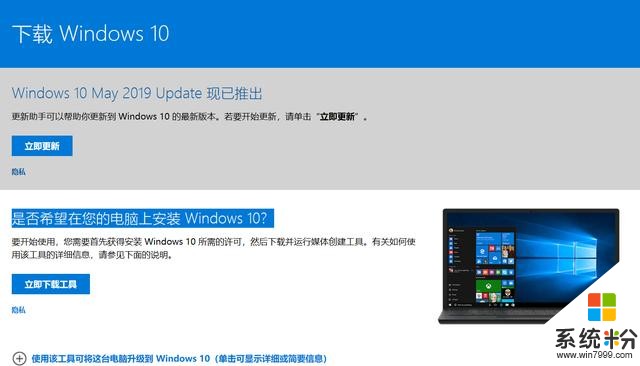
如果你的電腦上沒有傳統的Windows更新方式,你也可以使用更新助手工具強製下載。
打開微軟官方的更新助手網頁,網址是:https://www.microsoft.com/zh-cn/software-download/windows10
點擊“立即更新”,將下載大約6MB的工具,打開更新助手,它將運行兼容性掃描,如果它說一切正常,請單擊下一步按鈕繼續,下載將開始。
下載完成後重新啟動電腦,該工具將完成剩下的工作。值得注意的是,你的電腦將重啟幾次,並且會在大約30分鍾或更長時間內更新為5月更新,你的所有文件和設置都將保留原樣。
3、使用媒體創建工具Media Creation Tool安裝Windows 10 2019年5月更新
微軟的媒體創建工具也已更新為2019年5月更新內容,你可以使用它創建裝有Windows 10安裝媒體的USB驅動器或直接升級你的計算機。
你還可以使用Media Creation Tool升級電腦而無需準備USB驅動器。
以下是使用Media Creation Tool安裝2019年5月更新的方法:
訪問微軟官方的媒體創建頁麵,網址是:https://www.microsoft.com/zh-cn/software-download/windows10
在“是否希望在您的電腦上安裝 Windows 10?”下,單擊“立即下載工具”,運行Media Creation Tool版本1903,通過許可協議閱讀並同意,選擇表示將升級當前電腦的選項,確保選中“保留個人文件和應用程序選項”,否則,你的文件、應用和設置將被刪除,單擊“安裝”以下載並安裝更新。
現在,媒體創建工具開始將更新下載到你的電腦上,下載後,該工具將開始安裝過程。你可以在後台運行Media Creation Tool時使用該設備,但請確保在電腦重啟多次時保存你的工作。
完成後,你的電腦就可以運行最新版本的Windows 10了。
1.閱後如果喜歡,不妨點讚、收藏、評論和關注一下。

2.如果喜歡玩軟件,請關注本頭條號閱讀相關文章。
3.在學習中有什麼問題,歡迎與我溝通交流,今日頭條號搜索【微課傳媒】,我在這裏等你喲!